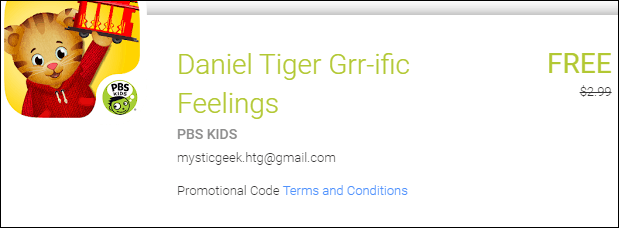Microsoft Excel'de 3B Harita Nasıl Yapılır?
Microsoft, Microsoft Excel Kahraman / / July 29, 2021

Son Güncelleme Tarihi
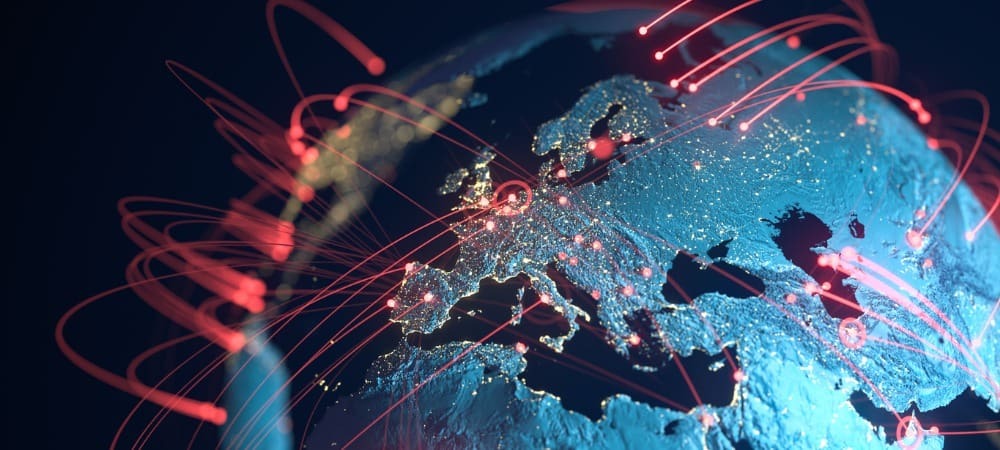
Coğrafi verilerinizi biraz pop ile görüntüleyin! Yalnızca birkaç tıklamayla Microsoft Excel'de bir 3B harita oluşturabilir ve özelleştirebilirsiniz.
Coğrafi verileri izlemek veya analiz etmek için Microsoft Excel kullanıyorsanız, yerleşik 3B harita özelliğini kullanmayı düşünün. Bununla, ekrandan çıkan bir harita üzerinde konumlarınızı çizebilir, farklı temalar kullanabilir ve sanal bir tur oluşturabilirsiniz.
Verilerinizi Hazırlayın
Microsoft, coğrafi verilerinizi bir tabloda biçimlendirmenizi önerir. Değilse, verileri seçebilir, Tablo Olarak Biçimlendir üzerinde Ev sekmesine gidin ve bir stil seçin.
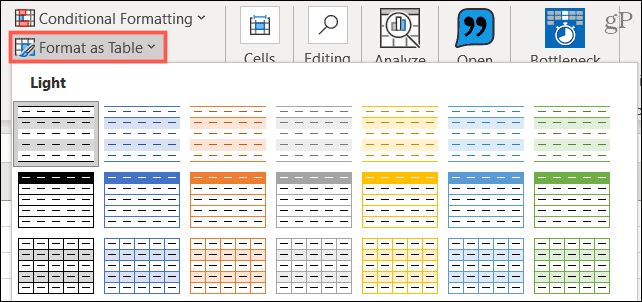
Diğer veri 3B Harita özelliği için Microsoft'tan öneriler Dahil etmek:
- Her satırın benzersiz bir kayıt olduğu bir tablo.
- Veri yerine sütun veya satır başlıkları olarak metin.
- Şehir, eyalet, bölge, ülke veya posta kodu gibi veri satırı başına en az bir coğrafi mülk.
- Zaman içindeki verileri görüntülemek için, veri satırı başına en az bir tarih veya saat alanı eklediğinizden emin olun.
Excel'de Temel bir 3B Harita Oluşturun
Verileriniz gitmeye hazırken, tablo içinde bir hücre seçin. Daha sonra şuraya gidin: Sokmak sekmesini ve tıklayın 3D Harita.
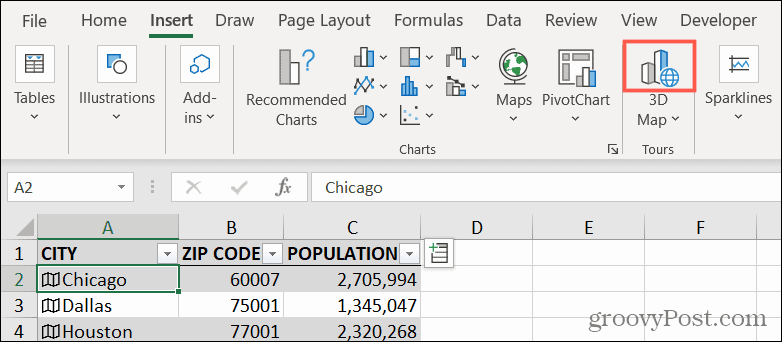
Özelliği ilk kullandığınızda, 3D Haritalar otomatik olarak açılır. Bundan sonra, daha önce oluşturduğunuz bir turu düzenlemek veya görüntülemek için seçme seçeneğine sahip olacaksınız. Veya yeni bir tur oluşturabilirsiniz.
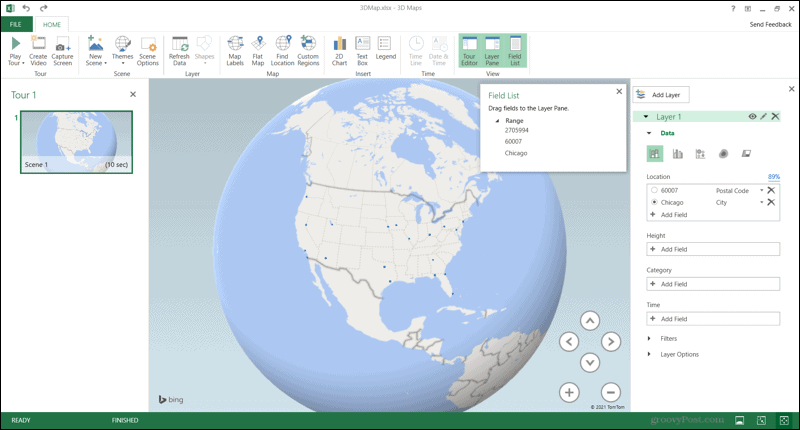
Sağ tarafta, bir Katman Bölmesi. Bu, haritadaki verileri kontrol etmek ve yapılandırmak için kullandığınız alandır. İlk adımınız, Konum bölümünde gördüğünüz verileri onaylamaktır. Örneğin, bir şehir adınız varsa, alan türü olarak Şehir'in seçildiğinden emin olun. Bir şey yanlış görünüyorsa, oku tıklayın ve açılır listeden doğru türü seçin.
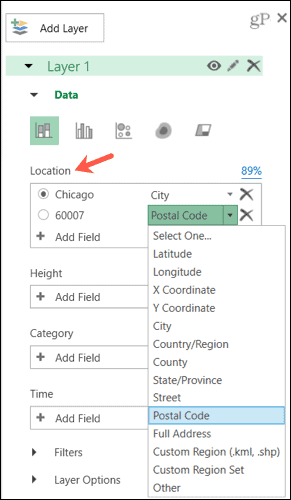
Tablonuzda haritada görüntülemek istediğiniz daha fazla veri varsa, Alan ekle. Genişletmek Menzil gerekirse ve eklenecek verileri seçin.
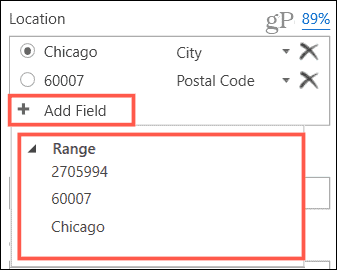
3D Globe'daki Konumlar
Tablonuzda listelenen konumların merkezdeki 3B küre üzerinde noktalar olarak göründüğünü görmelisiniz. Küreyi ileri geri hareket ettirmek veya sağa ve sola döndürmek için sağ alttaki kontrolleri kullanın. Yakınlaştırmak ve uzaklaştırmak için artı ve eksi düğmelerini kullanın. Ayrıca döndürmek için küreyi tıklayıp sürükleyebilirsiniz veya yakınlaştırmak için çift tıklayabilirsiniz.
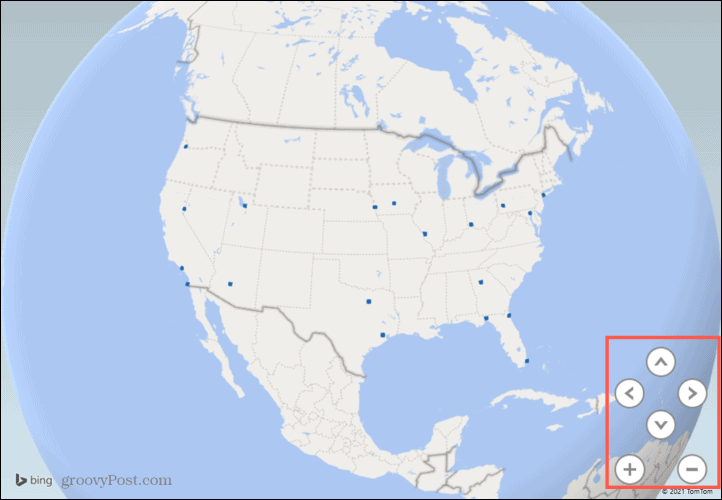
Görselleştirmeyi değiştirmek isterseniz, bunu aşağıdaki seçeneklerle yapabilirsiniz. Veri Katman Bölmesi'nde. Yığılmış Sütun, Kümelenmiş Sütun, Kabarcık, Isı Haritası veya Bölge arasından seçim yapın. Görüntülediğiniz verilere bağlı olarak, en iyi görsel için her birini denemek isteyebilirsiniz.
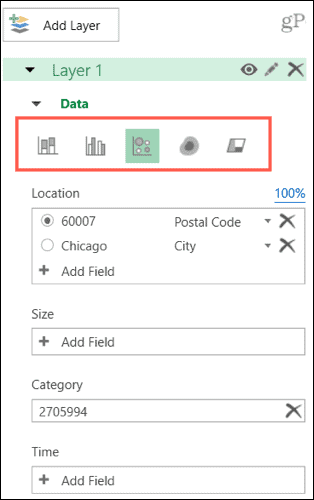
için ayrıntılar da ekleyebilirsiniz. Boy uzunluğu, Kategori, veya Zaman tıklayarak Alan ekle Katman Bölmesi'nde. Örnek olarak, Excel tablomuzda nüfus verilerimiz var. Bu yüzden Kategori için bu ayrıntıyı seçtik. 3D haritamız bu verileri gösterecek şekilde güncellendi. Kaldırmak istediğiniz bir alan eklerseniz, x onun sağında.
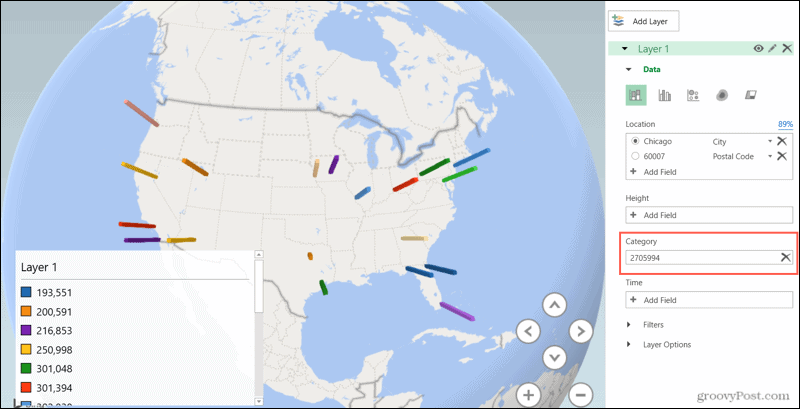
Ayrıntılarını görüntülemek için imlecinizi haritadaki bir işaretçinin üzerine getirin. tıklayabilirsiniz vites kartın verilerini özelleştirmek için açılır penceredeki simgesini tıklayın.
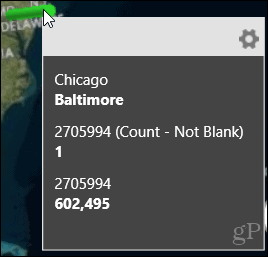
3B Haritanızı Excel'de Özelleştirin
Temayı değiştirme, etiket ekleme veya metin kutusu ekleme gibi seçeneklerle 3B haritanızı özelleştirebilirsiniz. üzerindeki şeritteki araçları kullanın. Ev 3D Haritalar içindeki sekme.
Seçme Temalar ve dünya için yüksek kontrast, gri veya anten gibi dokuz görünüm arasından seçim yapın.
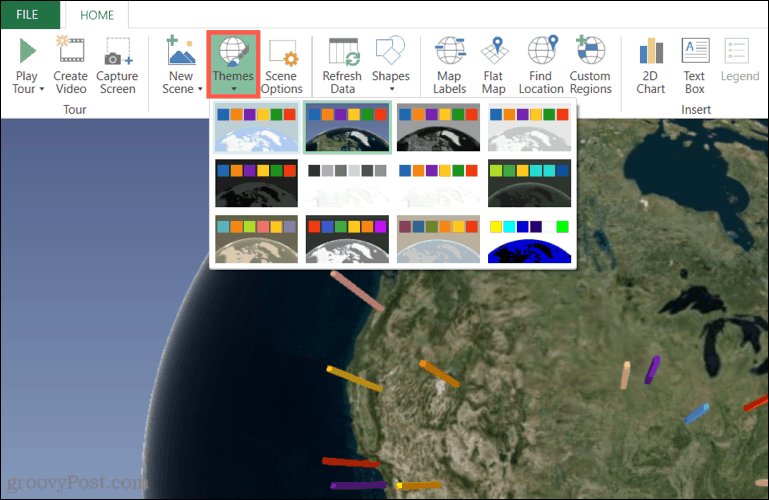
Tıklamak Harita Etiketleri ülkeler, bölgeler ve sular gibi konumlar için etiketler eklemek için.
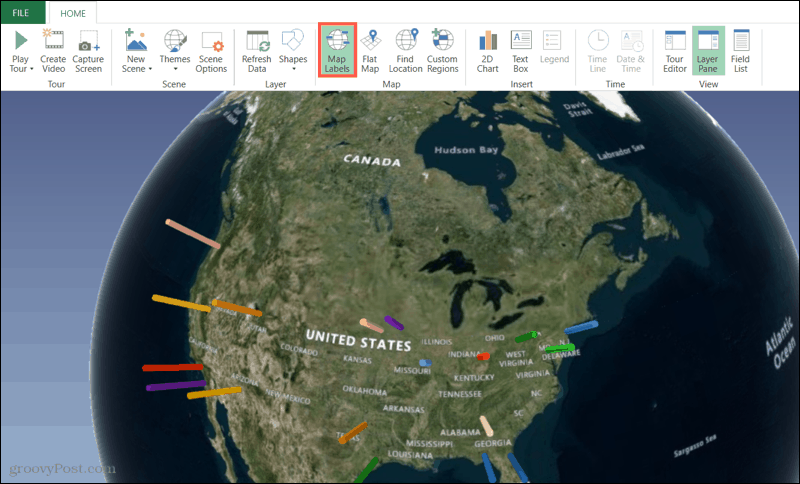
I vur Metin kutusu Harita ekranına açıklamalı veya açıklamasız kendi metninizi eklemek için düğmesine basın.
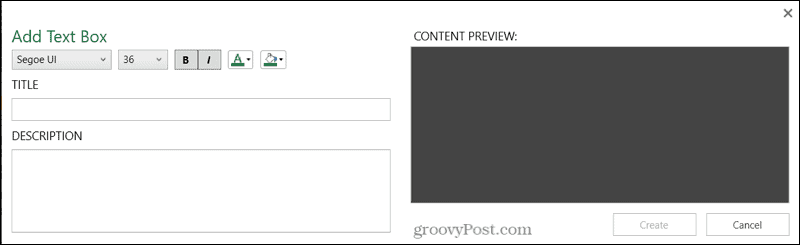
Çeşitli Özellikler
Excel'deki 3B Harita özelliğini ilk kez keşfederken, yardımcı olabilecek ek özellikler bulacaksınız.
Kullan Düz harita 3B kürenizi düz bir görsele dönüştürmek için şeritteki düğme.
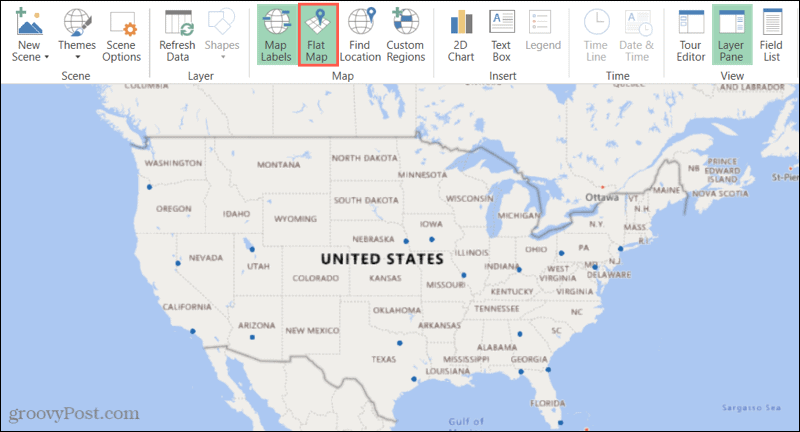
Tıklamak Konum Bul Haritada belirli bir noktayı aramak için
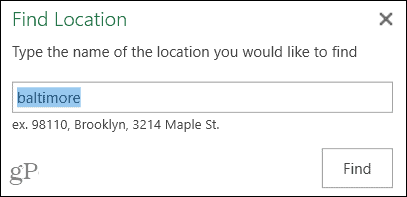
3B haritanızı gerçek bir video deneyimine genişletmeyi planlıyorsanız, diğer araçlar kullanışlıdır. Kullan Yeni Sahneler sanal tur için farklı sahneler oluşturma seçeneği, Video oluştur tam olarak bunu yapmak için araç ve Sahne Seçenekleri geçiş efektleri eklemek için Tüm bu araçları, ekrandaki şeritte bulacaksınız. Ev sekme.
Microsoft Excel'de Temel Bir 3B Harita
Artık Excel'de ilk, temel 3B haritanızı oluşturmak için ihtiyacınız olan ayrıntılara sahip olduğunuza göre, işe koyulma zamanı! Özellik hakkında ne düşündüğünüzü ve özellikleri hakkında daha fazla eğitim istiyorsanız bize bildirin!
Excel'i kullanmanın diğer yolları için bkz. verileri görselleştirmek için Hızlı Analiz nasıl kullanılır.
Google Chrome Önbelleği, Çerezler ve Tarama Geçmişi Nasıl Temizlenir?
Chrome, tarayıcınızın performansını çevrimiçi olarak optimize etmek için tarama geçmişinizi, önbelleğinizi ve çerezlerinizi depolama konusunda mükemmel bir iş çıkarır. Onun nasıl...
Mağaza İçi Fiyat Eşleştirme: Mağazada Alışveriş Yaparken Çevrimiçi Fiyatlar Nasıl Alınır
Mağazadan satın almak, daha yüksek fiyatlar ödemeniz gerektiği anlamına gelmez. Fiyat eşleştirme garantileri sayesinde alışveriş yaparken online indirimlerden yararlanabilirsiniz...
Dijital Hediye Kartı ile Disney Plus Aboneliği Nasıl Hediye Edilir
Disney Plus'tan keyif alıyorsanız ve bunu başkalarıyla paylaşmak istiyorsanız, Disney+ Gift aboneliğini nasıl satın alacağınız aşağıda açıklanmıştır...
Google Dokümanlar, E-Tablolar ve Slaytlarda Belgeleri Paylaşma Kılavuzunuz
Google'ın web tabanlı uygulamalarıyla kolayca ortak çalışabilirsiniz. Google Dokümanlar, E-Tablolar ve Slaytlar'da izinlerle paylaşma rehberiniz burada...